Freigegebenes Postfach auf iPhone einrichten
Schritt 1:
Öffnen der „Einstellungen-App“.
Schritt 2:
Den Punkt „Mail“ auswählen.

Schritt 3:
Klicke auf „Accounts“ und anschließend auf „Mail-Account hinzufügen“.


Schritt 4:
Unter den möglichen Optionen „Andere“ auswählen und danach auf „Account hinzufügen“.


Schritt 5:
Die Daten des Mails-Accounts eingeben.

- Name: Name für die Shared Mailbox, z.B. „info@“
- E-Mail: E-Mail Adresse der Shared Mailbox, z.B. „info@IhreFirma.de“
- Passwort: Das Passwort des persönlichen O365 Accounts (Shared Mailboxen haben kein Passwort)
- Beschreibung: Beliebig (Dient der leichteren Identifizierung des Postfachs)
Schritt 6:
Unter „SERVER FÜR EINTREFFENDE E-MAILS“ die Felder folgendermaßen ausfüllen.
- Hostname: outlook.office365.com
- Benutzername: persönliche E-Mail-Adresse, dann ein „/“ und anschließend der Alias der Shared Mailbox
z.B. „MaxMustermann@DeineFirma.de/info_DeineFirma“ - Passwort: Das Passwort des persönlichen O365 Accounts (Shared Mailboxen haben kein Passwort)
SERVER FÜR AUSGEHENDE E-MAILS:
- Hostname: smtp.office365.com
- Benutzername: Die persönliche E-Mail Adresse, z.B. „MaxMustermann@DeineFirma.de“
- Passwort: Das Passwort des persönlichen O365 Accounts (Shared Mailboxen haben kein Passwort)
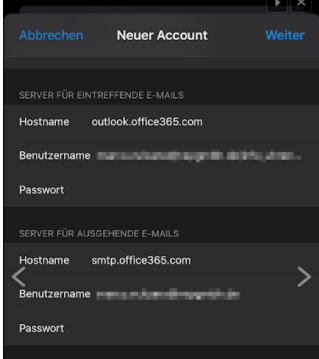
Schritt 7:
Wenn alles geklappt hat, wird die Korrektheit der eingegebenen Daten mit einem blauen Häkchen bestätigt:

Schritt 8:
Im letzten Schritt noch die Mails aktivieren und die Notizen deaktivieren.
